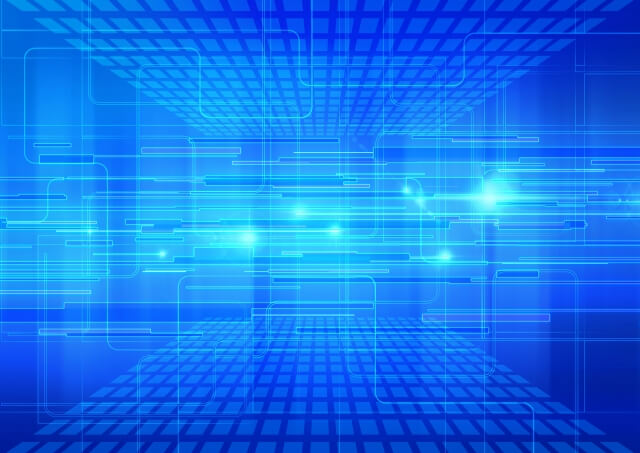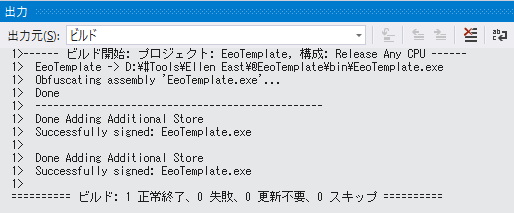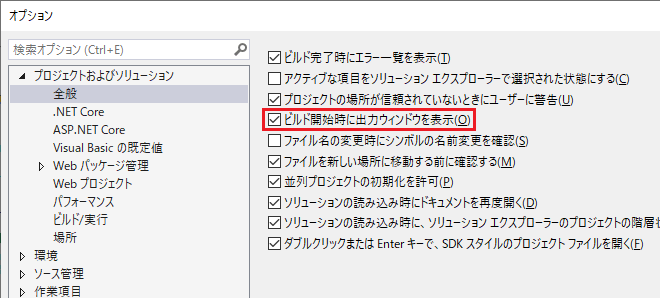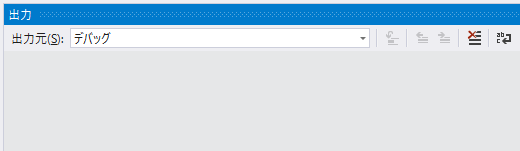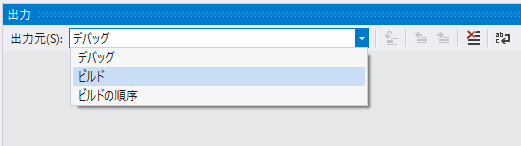いま私は Microsoft Visual Studio Community 2019 Version 16.1.3 を使っている。
Visual Studio がバージョンアップして、いつのまにか出力ウィンドウ(ビルド状況の表示)の挙動が変わった気がする。
出力ウィンドウ(ビルド状況の表示)とは下記のようなウィンドウのこと。
出力ウィンドウ(ビルド状況)が表示されない
以前は、VS 上で F5(デバッグの開始)を押すと、自動的に出力ウィンドウ(ビルド状況)が表示されてたと思うんだが。
いつのまにか表示されなくなったので、私はビルド終了後に毎回 Ctrl + Alt + O を押して出力ウィンドウを表示させていた(だが表示させてもビルドを実行するとまた消えてしまう)。
しかしその後、出力ウィンドウを自動的に表示するオプションが存在することを知った。
そのオプションは、VS 上部のメニューの[ツール]>[オプション]>[プロジェクトおよびソリューション]>[全般]にある[ビルド開始時に出力ウィンドウを表示]というオプション。
このオプションはデフォルトでオフになっている。チェックを入れておけば、自動的に出力ウィンドウが表示されるようになる。
ビルド状況の表示がすぐに消える
VS 上で F5 を押すと出力ウィンドウが自動的に表示されるようになり、ビルドの状況も表示されるようになって「良かった良かった」と思ったら・・・ビルド終了と同時に、なぜかビルド状況の表示がすぐに消えてしまって下図のようになった。
ビルド状況の表示が始まってから消えるまでの時間が早すぎて、何が書かれていたか分からない。以前はそんなことなかったと思うんだけどなぁ。
下図のようにして[ビルド]を選択すれば、消えた(隠れた)ビルドの状況を再び確認できることはすぐに分かった。だが毎回こんなことをするのも面倒だ。
しかし調査を続けるうちに、「ひょっとしてこれは正しい挙動ではないか?」と思うようになってきた。
つまり、F5 を押すということはデバッグを開始しているわけだから、ビルド終了と同時にデバッグに関する情報が表示されるのは自然なことと思われる。
ならばと思って Ctrl + F5(デバッグなしで開始)を押してビルドしてみたら・・・やっぱり! ビルドが終了してもビルド状況が表示されたまま消えることはなかった。
VS 上部の[ビルド]メニューから[ビルド]や[リビルド]を実行しても、同様ですね。
VS がバージョンアップして正しい挙動になった、ということのかな?
参考記事:【Visual Studio】コードエディタの初期設定を変更する
参考記事:【Visual Studio】デバッグの初期設定を変更する
参考記事:【Visual Studio】Console.WriteLine が表示されない